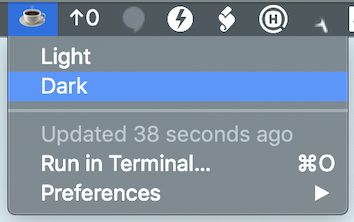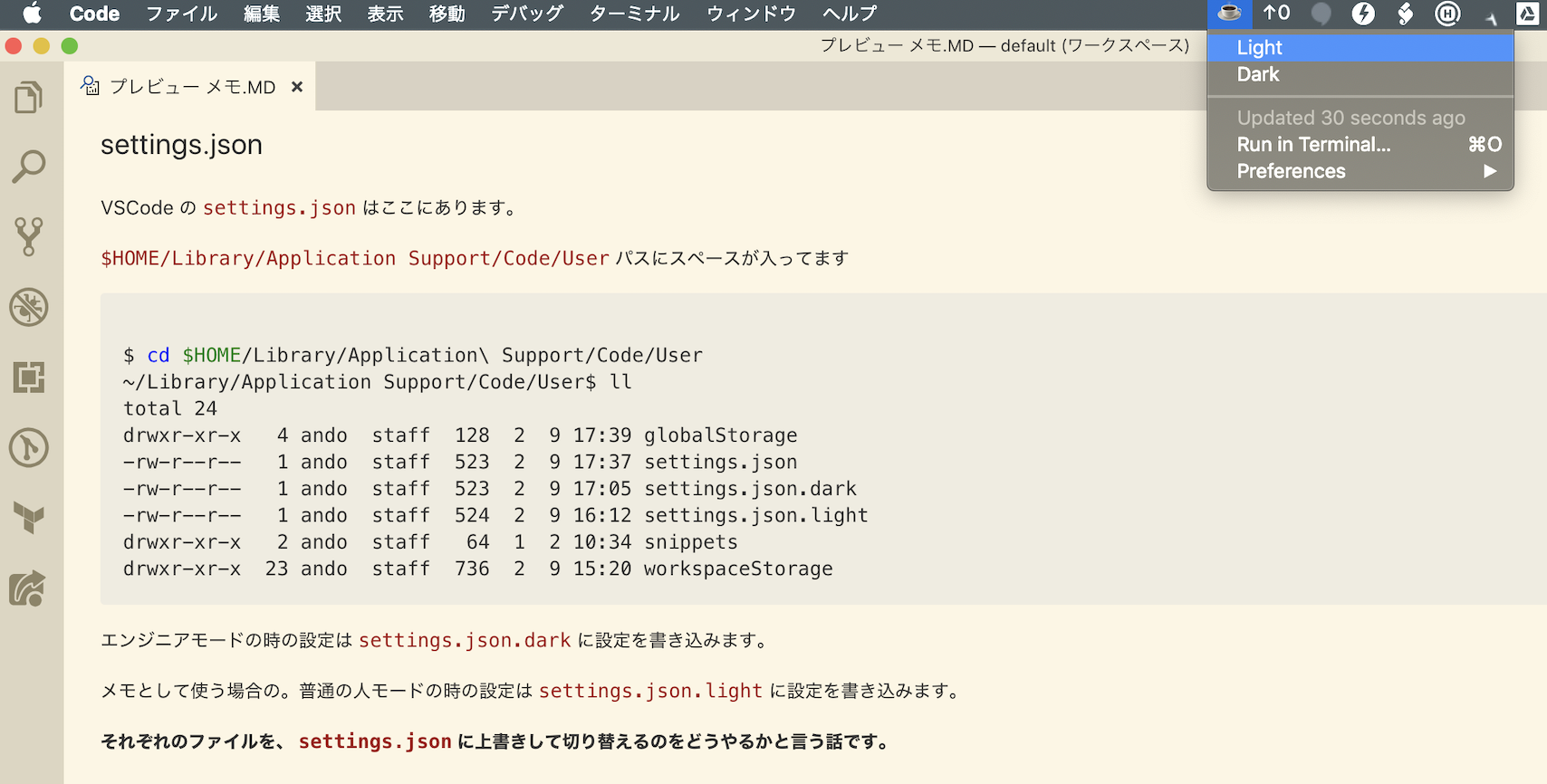普段コードエディタとして、 VSCode を使っていますが、
メモ帳としても使っており、用途が違うと配色テーマとかフォント(サイズ)とか、
簡単に変えれたらなぁ、と思ったのがきっかけです。
環境は Macです。
settings.json
VSCode の settings.json はここにあります。
$HOME/Library/Application Support/Code/User
パスにスペースが入ってます
$ cd $HOME/Library/Application\ Support/Code/User
~/Library/Application Support/Code/User$ ll
total 24
drwxr-xr-x 4 ando staff 128 2 9 17:39 globalStorage
-rw-r--r-- 1 ando staff 523 2 9 17:37 settings.json
-rw-r--r-- 1 ando staff 523 2 9 17:05 settings.json.dark
-rw-r--r-- 1 ando staff 524 2 9 16:12 settings.json.light
drwxr-xr-x 2 ando staff 64 1 2 10:34 snippets
drwxr-xr-x 23 ando staff 736 2 9 15:20 workspaceStorage
エンジニアモードの設定は、
settings.json.dark に書き込みます。
メモとして使う場合の、普通の人モードの設定は、
settings.json.light に書き込みます。
それぞれのファイルを、 settings.json に上書きして切り替えるのをどうやるかと言う話です。
BitBar
BitBarという mac のメニュバーに色々機能を追加できる
ツールを使って切り替えようと思います。
- brew でインストールできます。
$ brew cask install bitbar
BitBar.appを起動すると、メニューバーに BitBar の文字が出てくる(はず)ので
そこからPreferences⇨Open Plugin Folderを選択
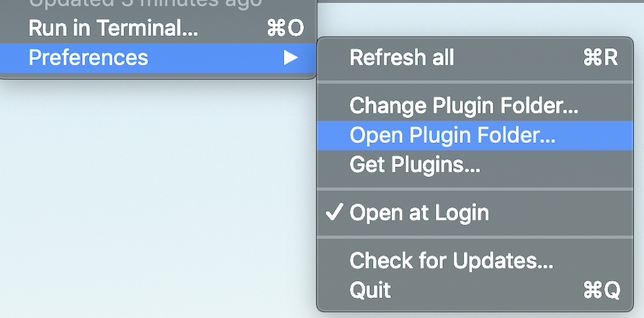
このフォルにダスクリプトを配置すると、 BitBar のプラグインとなり、 Mac のメニューバーに表示される
こんな感じのスクリプトを配置する。
#!/bin/bash
echo ":coffee:" # 最初の出力がメニューバーに表示される
echo '---' # --- で以降がドロップダウンで表示
echo 'Light | bash="light; exit"' # 表示する文字列と実行したい処理を書く
echo 'Dark | bash="dark; exit"'
bash="実行したいコマンド"
こうすると、 bash で実行したい処理をかけます。
今回は、諸事情があって、別ファイルにコピーのコマンドを書いてそれを実行させています。
#!/bin/bash
cp $HOME/Library/Application\ Support/Code/User/settings.json.dark $HOME/Library/Application\ Support/Code/User/settings.json
; exit はターミナル立ち上がったままになるので、exitしてターミナルを閉じています。。
詳しい書き方はここで。
https://github.com/matryer/bitbar#metadata
- こんな感じで表示されるようになる。
2クリックで切り替え
![]() →
→ Dark の2クリックでエンジニアの人へ
![]() →
→ Light の2クリックで普通の人へ